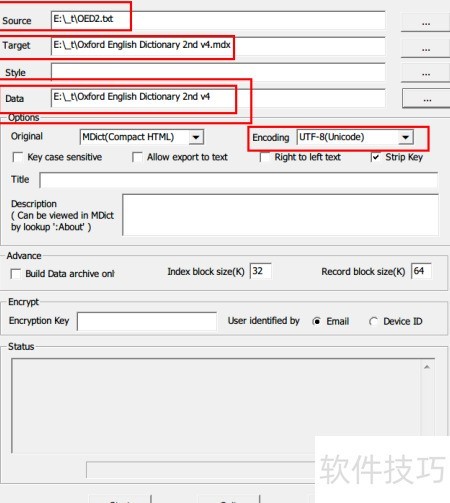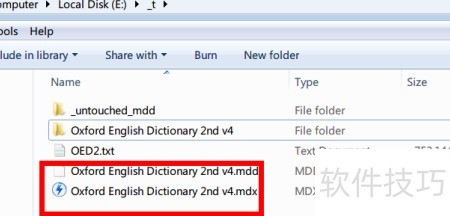MDX源文件是指可通过MdxBuilder工具编译生成MDX词典文件的纯文本文件。整个处理流程包括五个主要步骤:首先,获取所需的MDX和MDD格式词典文件。其次,利用GetDict 2.6软件将MDX文件转换为可编辑的MDX源文件(即TXT格式),以便后续修改。接着,仍使用GetDict 2.6对MDD资源文件进行解压操作,提取其中包含的图片、音频、样式表等附属资源——此步骤中该工具具备关键的解包能力。随后进入自定义编辑阶段,可根据需要对TXT源文件、CSS样式文件、JS脚本或其他资源文件执行多项修改,例如调整字体大小、更改文字颜色、优化行间距或替换图标等内容。最后一步,将所有修改后的文件通过MdxBuilder工具重新整合并打包,生成新的MDX与MDD文件,完成词典的定制化制作。整个过程实现了词典内容与样式的灵活定制。
1、 将与两个文件下载后,统一存放在E盘的_t文件夹中。确保两个文件均完整保存在同一目录下,以便后续正常使用词典功能,避免因文件缺失导致无法加载释义或资源。
2、 将MDX文件转换为源文件格式,选择词典路径为E:\_tOxford English Dictionary 2nd v4.mdx,加载后导出原始数据内容。
3、 将文件导出至E:\_tOED2.txt,下方复选框无需关注,可任意选择。请选择合适的导出格式,然后点击开始转换。稍等片刻后,即可生成MDX源文件,其内容如下所示。整个过程简单快捷,输出结果清晰明了,便于后续使用与处理。
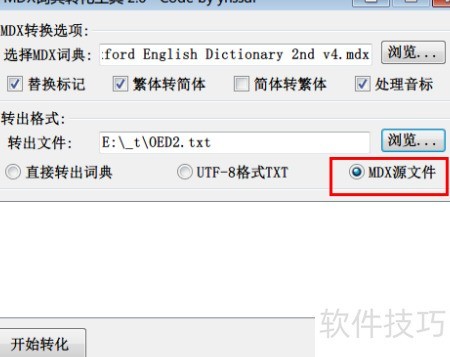
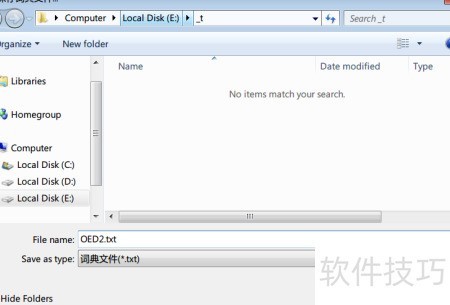
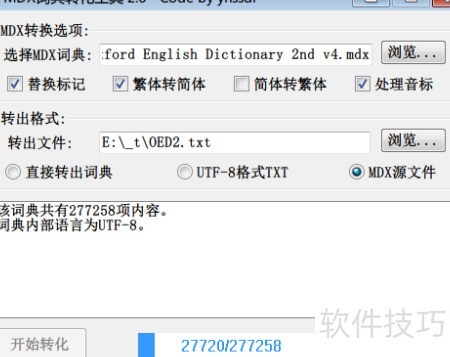
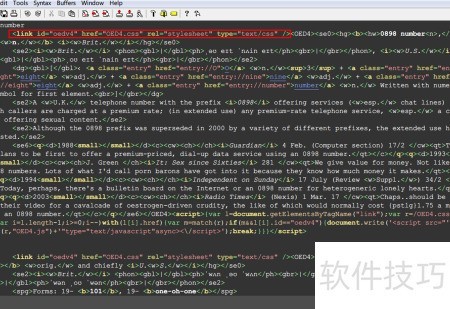
4、 使用GetDict 2.6这款MDX词典转换工具,可轻松解压MDD格式文件。启动程序后,点击浏览按钮,定位并选中目标词典文件,例如路径为E:\_tOxford English Dictionary 2nd v4.mdd的MDD文件,即可完成导入与解压操作,方便提取其中的内容资源。
5、 解压MDD文件后,可直接点击开始转化,无需进行浏览操作。导出格式可根据需要自由选择。转出文件后的输入框内容也可随意填写,不影响转换过程,操作简便灵活,适合快速完成文件处理任务。
6、 点击后,系统会在目录下生成一个名为的新文件夹,其中包含原mdd文件中的全部内容。
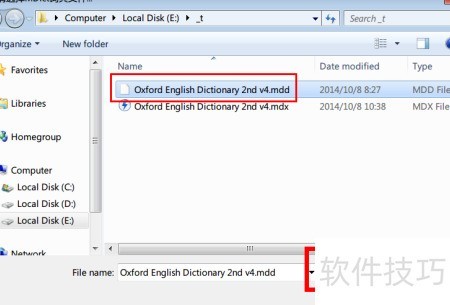
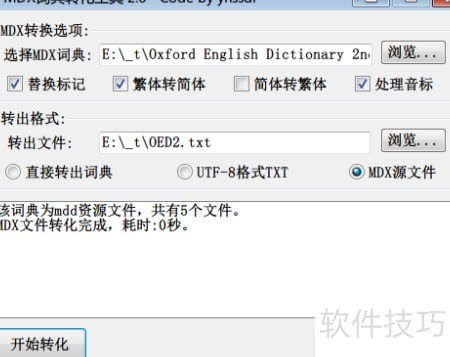
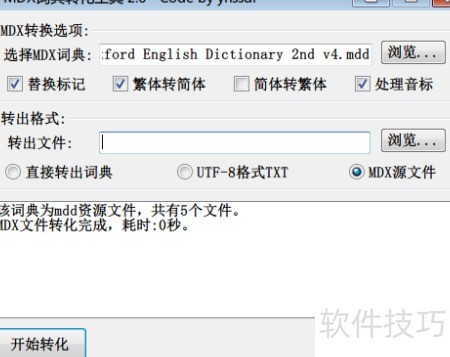
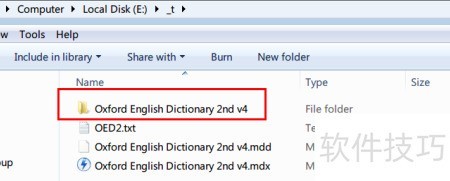
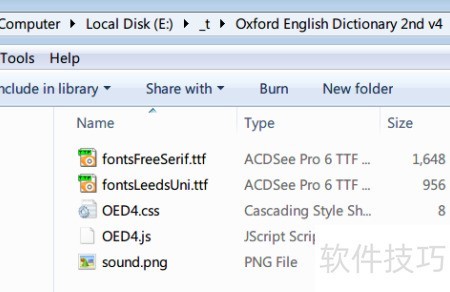
7、 根据个人偏好,我已将OED4.css文件中所有关于字体设置(font-family)的代码全部移除,同时认为mdd中的字体文件已无保留必要,也一并删除。相关样式调整均已在OED4.js和OED4.css中完成,确保显示效果符合当前需求,整体更简洁统一。
8、 因此需打包进新mdd的文件如下:
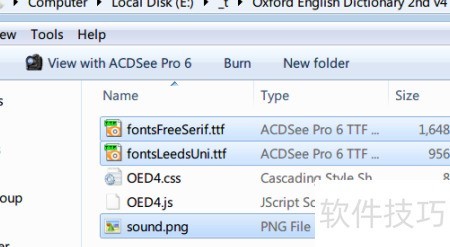

9、 GoldenDict中词典名称的显示可通过此步骤进行设置。具体操作请参见第四阶段:编辑词典信息中的关于词典相关内容,按照指引完成信息配置即可实现自定义显示。
10、 可自行留空,根据实际需求填写内容。Encoding需依据MDX源文件的编码格式设定,此处为UTF-8。点击Start后稍等片刻,即可生成新的mdx和mdd文件。